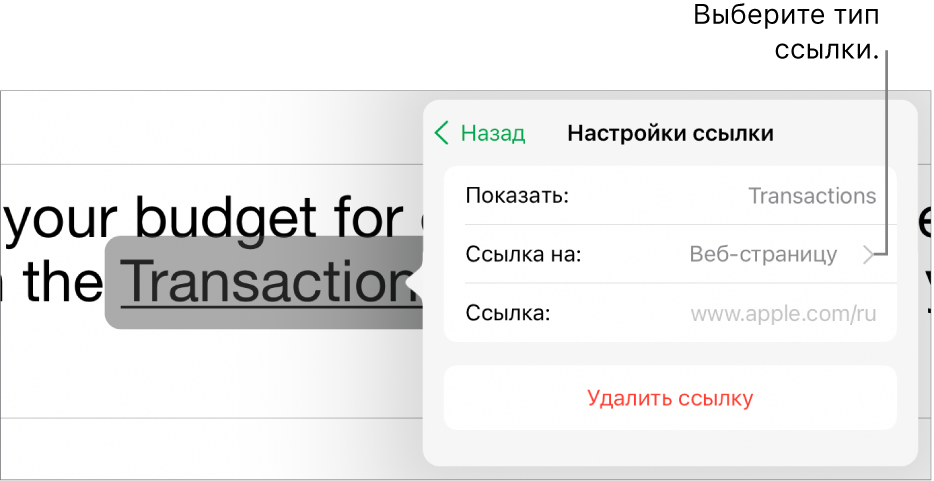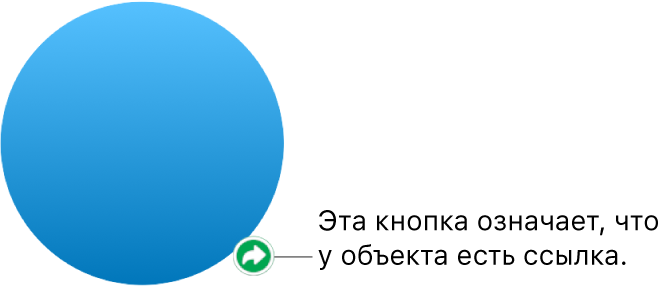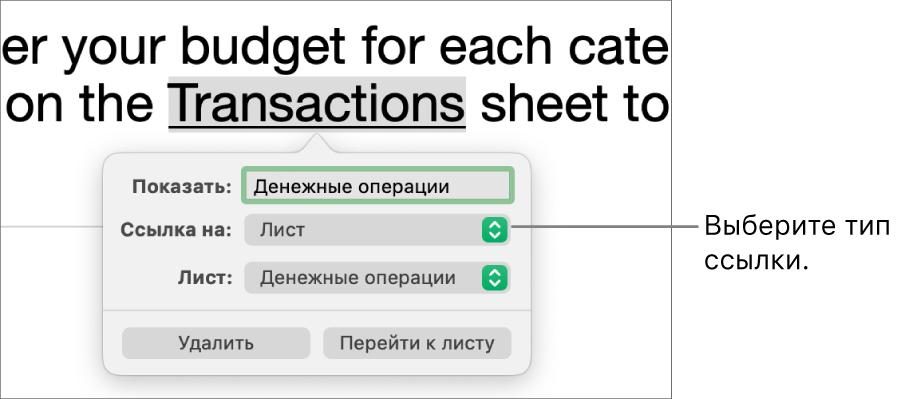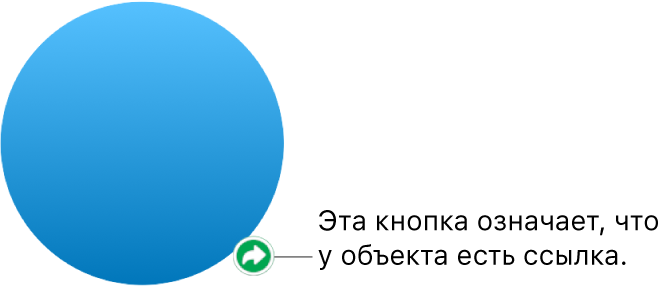Как вставить ссылку в numbers
Ссылка на веб‑страницу, адрес электронной почты, номер телефона или лист в Numbers на iPad
Можно превратить текст или определенные объекты (фигуры, линии, изображения, рисунки, текстовые блоки, уравнения, группу объектов и анимированные рисунки) в ссылку, которая будет выполнять одно из следующих действий:
переходить к другому листу;
открывать веб-сайт или электронное письмо;
звонить по номеру телефона.
Можно изменить текст ссылки или объект, на который ведет ссылка, а также удалить ссылку, чтобы текст превратился в обычный текст.
Добавление ссылки
Коснитесь объекта, текстового блока или выделенного текста, который Вы хотите преобразовать в ссылку, затем коснитесь «Ссылка».
В редакторе ссылок коснитесь «Ссылка на» и выберите тип ссылки («Веб-страницу», «E‑mail», «Номер телефона» или «Лист»).
Укажите объект, на который ведет ссылка.
Веб‑страница. Открывает веб-страницу в браузере. В поле «Показывать» введите текст, который будут видеть читатели. Например, можно отображать доменное имя, а не весь веб-адрес. В поле «Ссылка» введите URL-адрес веб-страницы.
E‑mail. Открывает новое электронное письмо с адресом получателя в поле «Кому». В поле «Показывать» введите текст, который будут видеть читатели. Например, можно отображать только имя получателя, а не весь адрес электронной почты. Укажите тему в поле «Тема» или оставьте это поле пустым.
Номер телефона. Вызывает номер телефона. В поле «Номер» введите номер телефона. В поле «Показывать» введите текст, который будут видеть читатели. Например, можно показать название компании или имя человека, которым принадлежит номер.
Лист. Ведет на другой лист электронной таблицы. Коснитесь листа, на который должна вести ссылка. В поле «Показывать» введите текст, который будут видеть читатели.
Чтобы проверить место назначения, коснитесь «Назад», затем коснитесь кнопки «Открыть ссылку», «Составить e-mail», «Позвонить» или «Перейти к листу».
Если Вам не нужно проверять ссылку, коснитесь за пределами листа, чтобы закрыть элементы управления.
Текст ссылки подчеркивается, а рядом со связанным объектом появляется кнопка ссылки (в виде кривой стрелки).
Редактирование или удаление ссылки
Коснитесь текста ссылки или кнопки ссылки связанного объекта.
Если ссылкой является ячейка таблицы, сначала коснитесь ячейки, затем коснитесь кнопки ссылки.
В редакторе ссылок коснитесь «Настройки ссылки».
Внесите изменения или коснитесь «Удалить ссылку».
При удалении ссылки ее текст остается, но удаляется форматирование, а ссылка перестает быть активной.
По завершении коснитесь листа, чтобы закрыть элементы управления.
Включение или отключение автоматического форматирования веб-адресов, адресов электронной почты и номеров телефонов
Numbers автоматически распознает действительные веб-адреса (URL) и адреса электронной почты и выделяет их стилем (например, подчеркиванием или другим цветом), чтобы показать, что они являются активными ссылками. По умолчанию номера телефонов не форматируются как ссылки, однако Вы можете включить автоматическое форматирование номеров телефонов. Также автоматическое форматирование веб‑адресов и адресов электронной почты можно выключить.
Чтобы указать, должно ли приложение Numbers форматировать адреса веб-сайтов, адреса электронной почты и номера телефонов как активные ссылки, измените настройки автоматического форматирования.
Коснитесь 
Коснитесь «Настройки», коснитесь «Автокоррекция», затем выполните одно из следующих действий.
Адреса веб-сайтов и адреса электронной почты. Включите или отключите параметр «Распознавать веб‑ссылки и адреса e‑mail».
Номера телефонов. Включите или отключите параметр «Распознавать номера телефонов».
Чтобы ссылки оставались активными, но не отображалось их форматирование, включите «Распознавать веб‑ссылки и адреса e‑mail» или «Распознавать номера телефонов» и отключите «Применить стиль ссылки».
Эта настройка применяется к новому тексту, введенному во всех электронных таблицах Numbers. Существующие ссылки не затрагиваются этим изменением.
Ссылка на веб-страницу
Можно добавить гиперссылку, которая открывает веб-страницу в веб-браузере,
используемом в Вашей операционной системе по умолчанию.
Как вставить гипертекст со ссылкой на страницу
Выберите текст, который требуется преобразовать в гиперссылку.
При вводе текста, начинающегося с «www» или «http», этот текст автоматически
становится гиперссылкой. Чтобы отключить эту функцию, выберите Numbers
> «Настройки», нажмите «Автокоррекция» и снимите флажок “Автоматически
определять адреса электронной почты и веб-адреса”. Этот параметр зависит
от настроек компьютера, поэтому при открытии таблицы на другом компьютере
будет использоваться значение параметра, установленное на том компьютере.
Нажмите «Инспектор» на панели инструментов, выберите «Инспектор
гиперссылок», затем поставьте флажок «Превратить в гиперссылку».
Выберите «Веб-страница» во всплывающем меню «Ссылка на».
Введите адрес веб-страницы в поле URL-адреса.
Кнопка «Инспектор гиперссылок»
Введите URL, на который будет
указывать гиперссылка.
Так их будет проще
Возможно также быстро создать гиперссылку, используя меню «Вставка».
Поместите точку вставки в произвольное место таблицы, затем выберите «Вставка»
> «Гиперссылка» > «на веб-страницу». Ссылка добавляется в таблицу, и открывается
Инспектор гиперссылок. Введите адрес веб-страницы в поле URL-адреса.
Ссылки на ячейки в формулах
Ссылки на ячейки позволяют указать, значения в каких ячейках будут
использоваться в формуле. Ячейки могут находиться как в той же таблице, что
и ячейка формулы, так и в другой таблице на том же или на другом листе.
Ссылки на ячейки бывают разного формата в зависимости от таких факторов, как
наличие или отсутствие верхних колонтитулов в таблице, на одну ячейку указывает
ссылка или на диапазон ячеек и т. д. Ниже приведены возможные форматы ссылок
на ячейки.
Любая ячейка в таблице,
содержащая формулу
Буква на вкладке-указателе
и номер на вкладке-указателе,
соответствующие ячейке
C55 указывает на пятьдесят
пятую строку в третьем
столбце.
Ячейка в таблице со строкой
вернего колонтитула
и столбцом вернего
колонтитула
Имя столбца и имя строки
2006 Выручка указывает
на ячейку, в строке верхнего
колонтитула которой
содержится «2006», а в
столбце верхнего колонтитула
— «Выручка».
Ячейка в таблице
с несколькими строками
или столбцами верхнего
колонтитула
Имя верхнего колонтитула,
на столбцы или строки
которого должна указывать
ссылка
Если «2006» — общий верхний
колонтитул двух столбцов
(«Выручка» и «Расходы»),
2006 указывает на все
ячейки в столбцах «Выручка»
и «Расходы».
Двоеточие (:) между первой
и последней ячейками
диапазона, обозначенными
буквой и номером на вкладках-
указателях
B2:B5 указывает на четыре
ячейки во втором столбце.
Все ячейки в строке
Имя строки или номер-
строки:номер-строки
1:1 указывает на все ячейки
в первой строке.
Все ячейки в столбце
Буква или имя столбца
C указывает на все ячейки
в третьем столбце.
Все ячейки в диапазоне строк
Двоеточие (:) между номерами
или именами первой
и последней строк диапазона
2:6 указывает на все ячейки
в пяти строках.
Все ячейки в диапазоне строк
Двоеточие (:) между буквой
или именем первого
и последнего столбцов
диапазона
B:C указывает на все ячейки
во втором и третьем столбцах.
Ячейка в другой таблице
на том же листе
Имя таблицы, два двоеточия (::)
и идентификатор ячейки
Таблица 2::B5 указывает
на ячейку B5 в таблице
с именем «Таблица 2». Таблица
2::2006 Посещаемость класса
указывает на ячейку по имени.
Ячейка в другой таблице
на другом листе
Имя листа, затем два
двоеточия (::), имя таблицы
(если это имя ячейки
не является единственным
в пределах всей электронной
таблице), еще два двоеточия
и идентификатор ячейки
Лист 2::Таблица 2::2006
Посещаемость класса
указывает на ячейку в таблице
с именем «Таблица 2» на листе
с именем «Лист 2».
Можно опустить название таблицы или листа, если ячейка или ячейки, на которые
ссылается формула, обладают уникальными названиями в электронной таблице.
При ссылке на ячейку в колонтитуле из нескольких строк или столбцов можно
заметить следующие особенности.
Названием является ячейка колонтитула, ближайшая к ячейке, на которую
делается ссылка. Например, если в таблице две строки колонтитула, и ячейка
B1 содержит значение «Собака», а B2 — «Кошка», при сохранении формулы,
использующей ячейку «Собака», вместо нее сохраняется «Кошка».
Однако, если значение «Кошка» появится в другой ячейке колонтитула
электронной таблицы, сохранится значение «Собака».
О вставке ссылки на ячейки в формулы см. «Использование клавиатуры и мыши
для создания и редактирования формул» на стр. 146. О понятии абсолютных
и относительных форм ссылок и их значении при копировании и перемещении
формул см. «Абсолютные и относительные ссылки на ячейки» на стр. 148.
Ссылка на веб‑страницу, адрес электронной почты, номер телефона или лист в Numbers на Mac
Можно превратить текст или определенные объекты (фигуры, линии, изображения, рисунки, текстовые блоки, уравнения, группу объектов и анимированные рисунки) в ссылку, которая будет выполнять одно из следующих действий:
переходить к другому листу;
открывать веб-сайт или электронное письмо;
звонить по номеру телефона.
Можно изменить текст ссылки или объект, на который ведет ссылка, а также удалить ссылку, чтобы текст превратился в обычный текст.
Добавление ссылки
Удерживая клавишу Control, нажмите объект, текстовый блок или выбранный текст, который Вы хотите преобразовать в ссылку, выберите «Добавить ссылку», затем выберите место назначения («Веб-страница», «E-mail», «Номер телефона», «Страница» или «Лист»).
Укажите объект, на который ведет ссылка.
Веб‑страница. Открывает веб-страницу в браузере. В поле «Показывать» введите текст, который будут видеть читатели. Например, можно отображать доменное имя, а не весь веб-адрес. В поле «Ссылка» введите URL-адрес веб-страницы.
E‑mail. Открывает новое электронное письмо с адресом получателя в поле «Кому». В поле «Показывать» введите текст, который будут видеть читатели. Например, можно отображать только имя получателя, а не весь адрес электронной почты. Укажите тему в поле «Тема» или оставьте это поле пустым.
Номер телефона. Вызывает номер телефона. В поле «Номер» введите номер телефона. В поле «Показывать» введите текст, который будут видеть читатели. Например, можно показать название компании или имя человека, которым принадлежит номер.
Лист. Ведет на другой лист электронной таблицы. Нажмите всплывающее меню «Лист» и выберите лист, на который должна вести ссылка. В поле «Показывать» введите текст, который будут видеть читатели.
Чтобы проверить место назначения, нажмите кнопку «Открыть ссылку», «Составить e‑mail», «Позвонить» или «Перейти к листу». Либо нажмите лист, чтобы закрыть редактор ссылок.
Текст ссылки подчеркивается, а рядом со связанным объектом появляется кнопка ссылки (в виде кривой стрелки).
Редактирование или удаление ссылки
Нажмите текст ссылки или кнопку ссылки связанного объекта либо дважды нажмите ссылку в ячейке таблицы.
В редакторе ссылок внесите изменения или нажмите «Удалить».
При удалении ссылки ее текст остается, но удаляется форматирование, а ссылка перестает быть активной.
По завершении нажмите лист, чтобы закрыть редактор ссылок.
Включение или отключение автоматического форматирования веб-адресов, адресов электронной почты и номеров телефонов
Numbers автоматически распознает действительные веб-адреса (URL) и адреса электронной почты и выделяет их стилем (например, подчеркиванием или другим цветом), чтобы показать, что они являются активными ссылками. По умолчанию номера телефонов не форматируются как ссылки, однако Вы можете включить автоматическое форматирование номеров телефонов. Также автоматическое форматирование веб‑адресов и адресов электронной почты можно выключить.
Чтобы указать, должно ли приложение Numbers форматировать адреса веб-сайтов, адреса электронной почты и номера телефонов как активные ссылки, измените настройки автоматического форматирования.
Выберите «Numbers» > «Настройки» (меню «Numbers» расположено у верхнего края экрана).
Нажмите «Автокоррекция» вверху окна «Настройки».
В разделе «Форматирование» выполните любое из следующих действий.
Адреса веб-сайтов и адреса электронной почты. Установите или снимите флажок «Автоматически добавлять ссылки на веб‑страницы и адреса e‑mail».
Номера телефонов. Установите или снимите флажок «Автоматически добавлять ссылки на номера телефонов».
Чтобы ссылки оставались активными, но не отображалось их форматирование, выберите «Автоматически добавлять ссылки на веб‑страницы и адреса e‑mail» или «Автоматически добавлять ссылки на номера телефонов» и снимите флажок «Автоматически применять стиль ссылки».
Эта настройка применяется к новому тексту, введенному во всех электронных таблицах Numbers. Существующие ссылки не затрагиваются этим изменением.
Абсолютные и относительные ссылки на ячейки
Используйте абсолютные и относительные формы ссылок на ячейки для
определения ячейки, на которую будет указывать ссылка при копировании или
перемещении содержащей ее формулы.
В случае относительной сылки на ячейку (A1) при перемещении ее формулы
она не изменяется. Однако если формула вырезается или копируется, а затем
вставляется, ссылка на ячейку изменяется, сохраняя ту же позицию по отношению
к ячейке формулы. Например, если формула, содержащая ссылку A1, находится
в ячейке C4, при копировании и вставке этой формулы в ячейку C5 ссылка в ячейке
C5 превращается в A2.
Если строка в ссылке на ячейку задана в абсолютном виде (A$1), столбец задан
в относительном виде и может изменяться для сохранения своего положения
относительно ячейки с формулой. Например, если формула, содержащая ссылку
A$1, находится в ячейке C4, при копировании и вставке этой формулы в ячейку
D5 ссылка превращается в B$1.
Если одновременно выделены ячейка с формулой и ячейки, на которые ссылается
эта формула, то при перемещении выделенных данных формула не изменяется
вне зависимости от того, в каком виде заданы ссылки на ячейки: относительном
или абсолютном.
Использование формул в таблицах
Использование формул в таблицах
Способы задания абсолютных компонентов
Введите ссылку на ячейку, используя одну из приведенных выше записей.
Нажмите треугольник раскрытия ссылки на ячейку и выберите один из пунктов
во всплывающем меню.
Выберите ссылку и нажмите сочетание клавиш Command-K для просмотра